IPBrick CAFE v2.7 Manual de Administração
|
|
|
- Eric Maranhão
- 5 Há anos
- Visualizações:
Transcrição
1 IPBrick CAFE v2.7 Manual de Administração IPBRICK, S.A. 7 de Março de 2018
2 Conteúdo 1 Introdução 5 2 Funcionalidades 5 3 Administração do CAFE Acesso Aplicações Servidores de Autenticação Configurações Geral Servidores Definições de layout Aplicações Notícias Perfis Permissões Votações Utilizadores Links Avisos 30 2
3 Lista de Figuras 1 Autenticação Página inicial Menu de Configurações Aplicações por defeito Inserir uma aplicação Servidor por defeito Adicionar um novo servidor Configurações - Geral Configurações - Geral - Língua Configurações - Geral - Acesso Público Configurações - Geral - Módulo Pessoal Configurações - Servidores Configurações - Layout Configurações - Layout - Página principal com logótipo e notícias Configurações - Layout - Página principal sem logótipo nem notícias Configurações - Layout - Alterar configurações da barra UCoIP Configurações - Layout Configurações - Layout - Zona pessoal do utilizador sem separadores de ou layout Configurações - Aplicações Notícias Noticias - Inserir Perfis (por defeito) Permissões (por defeito) - Lista parcial Votações - Lista Votações - Respostas Votações - Inserir Users Utilizadores - Sincronizar Utilizadores - Perfis disponíveis Utilizadores - Associar Perfis Utilizadores - Bloquear Utilizadores - Desbloquear Links Links - Inserir Aviso - Serviço de MI
4 36 Aviso - Rede
5 1 Introdução A IPBrick inclui uma rede social corporativa chamada CAFE. As redes sociais têm um papel essencial na interação com o mundo que nos rodeia. Nós criamos, partilhamos e trocamos informação e ideias em comunidades virtuais e redes. O CAFE oferece este conceito à rede privada da sua organização. Todos os colaboradores podem publicar as suas fotos, comentários e ideias assim como partilhar os seus interesses, promovendo, deste modo, um ambiente de trabalho mais colaborativo. O CAFE está totalmente integrado com o iportaldoc e com as comunicações unificadas da IPBrick - Voz, Video, e Chat. Apresenta-nos as suas funcionalidades de uma maneira simples e é um espaço privado e seguro de comunicações corporativas, o qual unifica e agiliza o acesso à informação, melhorando a troca de conhecimentos, tarefas e gestão de contactos entre colaboradores. Este portal está dividido em duas áreas, nomeadamente, comunicações e aplicações. Tal permite aos utilizadores aceder a uma série de informação e recursos que estão agora dispersos por vários subsistemas, assegurando assim uma comunicação unificada facilitada. Este documento tem como objetivo ser um guia simples e eficaz orientado para o administrador do CAFE. 2 Funcionalidades O CAFE possui diversas funcionalidades, nomeadamente: Gestão de múltiplos canais, permitindo que o utilizador esteja disponível graças a vários serviços: Voz; Video; ; Chat. 5
6 Página com notícias/informações; Visualização e partilha de documentos do iportaldoc; Desenvolvimento de questionários e votações, para avaliar como se sentem os colaboradores em relação a um certo assunto; Links para todas as aplicações através de um sistema de single sign-on ; Área social com espaço para mensagens para a organização, a qual permite a publicação de emojis, gifs e videos (apenas do Youtube); Gestão de conta e perfil do utilizador. 3 Administração do CAFE Ao longo deste documento serão mostradas as funcionalidades administrativas do CAFE, a Rede Social Corporativa. 3.1 Acesso Para aceder ao CAFE terá apenas que abrir o seu navegador e digitar o endereço URL: cafe.dominio.com NOTE: Por favor substitua dominio.com pelo seu domínio! Depois será mostrado o formulário de autenticação. Digite o seu nome de utilizador e palavra-passe administrativos, por defeito. Nome de utilizador: admin Palavra-passe: Figura 1: Autenticação 6
7 Acederá então à página principal do CAFE. Figura 2: Página inicial No canto superior direito poderá encontrar o menu Configurações. Figura 3: Menu de Configurações Este menu mostra todas as opções de configuração disponíveis. Estas serão explicadas uma por uma de seguida. 7
8 3.2 Aplicações Todos os utilizadores do CAFE têm à sua disposição uma lista de aplicações disponíveis que podem adicionar à sua página inicial do CAFE. O administrador tem a capacidade de expandir esta lista, adicionando mais aplicações, que estarão disponíveis para todos os utilizadores. Para tal, só precisa de clicar na opção Aplicações do menu Configurações. Verá, então, uma página com todas as aplicações disponíveis. Figura 4: Aplicações por defeito Aqui pode ativar, desativar, editar e eliminar aplicações existentes, clicando em cada um dosicones respetivamente. Para inserir outra aplicação clique no ícone mais, no canto superior direito. 8
9 Figura 5: Inserir uma aplicação Aqui deve dar um nome à sua aplicação e digitar o seu URL. Nota: O seu URL deve começar por ou Depois pode optar por selecionar a checkbox Por omissão, se pretender que esta aplicação seja partilhada com todos os utilizadores, incluindo futuros utilizadores. Ou então pode escolher Distribuir se quiser que seja partilhada apenas com os utilizadores atuais. Independentemente destas duas opções, deve ativar a aplicação caso queira que ela apareça disponível na sua lista de aplicações. Pode também definir para quais grupos e/ou perfis é que deseja disponibilizar a aplicação como anexo na página principal dos utilizadores. Para tal, deve usar as tabelas, que se encontram no fundo da página, para selecionar o grupo ou grupos de 9
10 utilizadores e os seus respetivos perfis. Nota: Estas tabelas funcionam sob uma condição de E, e não de OU. Quando tiver terminado as suas configurações, clique no botão Inserir, no fundo da página, para que a aplicação seja adicionada à sua respetiva lista. Depois de a inserir, exatamente no mesmo sítio onde se encontrava o botão Inserir, pode encontrar outro botão chamado Distribuir, para que possa partilhar a aplicação de imediato com os utilizadores. 3.3 Servidores de Autenticação Por defeito, existe apenas um servidor inserido aqui, como pode ver na imagem abaixo. Figura 6: Servidor por defeito Contudo, esta opção permite-lhe ir buscar utilizadores a outro servidor. Para tal, deve clicar no ícone mais e uma nova página ser-lhe-á apresentada, para que preencha os campos relativos ao servidor que deseja adicionar. Atenção: A próxima imagem representa apenas um exemplo de uma introdução de um servidor. 10
11 Figura 7: Adicionar um novo servidor Os campos devem ser preenchidos de acordo com os seguintes parâmetros: Nome: O nome do seu servidor; Ativo: Selecione a checkbox se pretender ativar este servidor; Tipo: Escolha o tipo de servidor (LDAP ou AD); Servidor: O IP do servidor; Porta: A porta do servidor; Base DN: O nome da base, que representa o domínio na terminologia LDAP, onde dc=nome do domínio e dc=domínio de topo ; Campo de login do utilizador: Digite o atributo do utilizador (ex.: uid ); Campo de nome do utilizador: Digitar o nome do utilizador; 11
12 Utilizadores base DN: O ramo da árvore LDAP através do qual obtemos utilizadores, onde ou=base DN LDAP, dc=nome do domínio e dc=domínio de topo ; Grupos base DN: O ramo da árvore LDAP através do qual obtemos grupos, onde ou=base DN LDAP, dc=nome do domínio e dc=domínio de topo ; Administrador do domínio DN: Digite o nome do administrador do sistema; Palavra-passe: A palavra-passe do servidor. Neste caso, o serviço DNS é ipdocdev206.net, o qual é traduzido para o serviço LDAP como sendo dc=ipdocdev206,dc=net. Quando terminar, clique no botão Inserir. Nota: Se tiver mais do que um servidor configurado, serão todos apresentados no menu Utilizadores (ver capítulo 3.9 Utilizadores). 3.4 Configurações Existem quatro separadores relativos às configurações do CAFE: Geral, Servidores, Definições de layout e Aplicações. De seguida, iremos falar sobre cada um deles individualmente. 12
13 3.4.1 Geral Figura 8: Configurações - Geral Aqui pode alterar a língua, escolhendo de entre as que estão disponíveis (ver imagem abaixo). Figura 9: Configurações - Geral - Língua Quando seleciona a checkbox em Modo Público, o CAFE torna-se numa página de acesso público. Por essa altura, torna-se igualmente possível recuperar a palavrapasse, quando um utilizador não se lembra da mesma. Para tal, deve inserir um 13
14 alternativo em de administração. Repare que, caso esta opção esteja ativa, quando digita erradamente a sua palavrapasse, o link Esqueceu-se da palavra-passe? aparece automaticamente. Figura 10: Configurações - Geral - Acesso Público Se ativar a funcionalidade Moderador de feeds, as publicações só serão apresentadas se os administradores ou utilizadores com perfil de moderador o aprovarem. Com o Histórico de chat ativo, os utilizadores poderão ver as suas conversas antigas na janela de chat, e selecionando a funcionalidade Calendário, ser-lhes-á apresentado um calendário na página inicial, onde poderão ver os seus eventos agendados. Em Módulos Visíveis pode escolher quais dos módulos é que quer que apareçam a cada utilizador; os módulos Aplicações e Empresa aparecerão na barra lateral esquerda, enquanto que o módulo Pessoal aparecerá quando se clica na fotografia do utilizador, no canto superior direito. 14
15 Figura 11: Configurações - Geral - Módulo Pessoal Como última opção do separador Geral temos Repor a palavra chave do admin, a qual reinicia a sua palavra-passe para a que é apresentada por defeito (ver capítulo 3.1Acesso). Nota: Esta operação só pode ser efetuada por um administrador Servidores Aqui pode configurar os servidores principais, nomeadamente: Servidor de Intranet; Servidor de VoIP; Servidor de Chat; Servidor de UCoIP. 15
16 Figura 12: Configurações - Servidores Nota: Por norma, estes já vêm configurados por defeito Definições de layout Aqui pode definir todos os aspetos de layout do CAFE. 16
17 Figura 13: Configurações - Layout Layout da página inicial: Mostrar notícias na página principal; Mostrar logótipo na página principal. 17
18 Figura 14: Configurações - Layout - Página principal com logótipo e notícias Figura 15: Configurações - Layout - Página principal sem logótipo nem notícias Nota: Pode escolher um, ambos (figura 14) ou nenhum (figura 15) destes. Nas configurações da Barra UCoIP pode definir quais dos seguintes o utilizador irá visualizar: 18
19 Mostrar botão de chat; Mostrar botão de telefone; Mostrar botão de ; Mostrar botão de videoconferência; Mostrar foto dos utilizadores; Mostrar Telefone do CAFE. O administrador pode também definir se os utilizadores podem modificar as configurações da barra UCoIP e se esta barra irá aparecer organizada por grupos ou utilizadores. Figura 16: Configurações - Layout - Alterar configurações da barra UCoIP Nota: Se o administrador não permitir que os utilizadores alterem as configurações da barra UCoIP, a mesma será apresentada de acordo com a escolha do próprio administrador (por utilizadores ou grupos). 19
20 Figura 17: Configurações - Layout Nas restantes configurações de layout, o administrador pode permitir ou não que os utilizadores modifiquem as definições de layout e . Nota: Se estas checkboxes não forem selecionadas, os separadores correspondentes às suas configurações não aparecerão na área pessoal do utilizador, como mostra a imagem abaixo. 20
21 Figura 18: Configurações - Layout - Zona pessoal do utilizador sem separadores de ou layout Pode também escolher o nome para o grupo que contém os utilizadores todos assim como pode escolher o nome da aplicação e adicionar um texto e uma imagem em rodapé. No Modo de Visualização pode definir, por omissão, como os conteúdos vão ser apresentados na interface do CAFE, qual o tema, o logotipo e a imagem de fundo a 21
22 apresentar, e pode ainda alterar outros detalhes no cabeçalho, nos links e nos botões Aplicações Figura 19: Configurações - Aplicações Aqui pode configurar o iportaldoc; este permitir-lhe-á visualizar e partilhar documentos do iportaldoc. Para o configurar, deve introduzir o endereço do serviço web e as credenciais de um utilizador (preferencialmente, o nome de utilizador e palavra-passe de um administrador uma vez que este tem acesso a mais documentos do que um utilizador comum). 3.5 Notícias O administrador pode inserir notícias ou outra informação acerca da empresa. Estas serão visíveis na página de autenticação. Figura 20: Notícias Para adicionar uma notícia o procedimento é similar aos anteriores, o que significa que deve clicar no ícone mais. 22
23 Figura 21: Noticias - Inserir No formulário de inserção de notícias pode editar a data da notícia, digitar o seu título (ex.: a manchete) e, em Notícia, escrevê-la. Pode também definir para quem esta notícia estará visível, associar-lhe tags para que possa ser pesquisada e ainda escolher se a notícia aparecerá na página principal ou não. Quando terminar, clique no botão Inserir. 3.6 Perfis Neste separador pode atribuir e criar vários perfis de utilizadores. Figura 22: Perfis (por defeito) 23
24 Estes são os perfis por defeito: Administrator: O super utilizador, que tem a capacidade de configurar e editar todas as configurações disponíveis; User: O utilizador comum do CAFE, que pode publicar comentários e visualizar o seu perfil; Reader: Este perfil é passivo, uma vez que um leitor pode apenas visualizar o que é publicado no CAFE e não lhe é permitido qualquer tipo de interação. Nota: Pode alterar os nomes dos perfis por defeito escrevendo diretamente na caixa e clicando, de seguida, diretamente no botão lápis para guardar. Contudo, não pode eliminar nenhum deles. Para criar outro perfil. só precisa de clicar no ícone mais, nomeá-lo e guardá-lo. 3.7 Permissões Aqui é onde pode configurar e editar os seus perfis, o que significa que é onde pode atribuir permissões a cada perfil. Figura 23: Permissões (por defeito) - Lista parcial 24
25 Por defeito, temos três colunas com as permissões dos correspondentes três perfis que vêm de base. Se criarmos outro perfil, teremos uma nova coluna. A partir daí, podemos editar as suas permissões como bem entendermos. Nota: Pode editar todas as permissões dos perfis exceto as do administrador, e não pode eliminar nenhum dos perfis por defeito. 3.8 Votações Nesta opção, os utilizadores podem ver uma lista de todas as votações disponíveis assim como podem criar novas votações e definir se estas devem aparecer no menu lateral da página inicial do CAFE. Figura 24: Votações - Lista Para visualizar os resultados de uma votação, clique no link da pergunta e verá quem votou o quê. 25
26 Figura 25: Votações - Respostas Como de costume, para criar uma votação deve clicar no ícone mais. Figura 26: Votações - Inserir 26
27 Nesta página deve atribuir um Título à sua votação, ou seja, a pergunta que pretende fazer, e inserir as suas respetivas respostas, bem como definir para quem estará visível a votação. Pode também definir uma data de expiração (ex.: 1 dia, 1 semana, 1 mês, 1 ano, etc.) e, caso queira que esteja disponível, selecione a checkbox Ativa. Nota: Se quiser adicionar mais de que duas respostas possíveis, clique no botão + Adicionar resposta e uma nova entrada aparecerá para que a possa preencher. Quando terminar, clique no botão Criar. 3.9 Utilizadores Esta opção permite-lhe configurar utilizadores, independentemente do servidor do qual eles provêm. Figura 27: Users Aqui pode atribuir perfis a utilizadores ou até mesmo bloqueá-los. Selecionando as checkboxes referentes aos utilizadores que pretende configurar, e clicando nos botões de configuração, pode: Sincronizar utilizadores com o CAFE; Nota: Todos os utilizadores são automaticamente sincronizados aquando da 27
28 sua primeira autenticação, contudo leva algum tempo até que o CAFE faça o upload da informação dos utilizadores. De modo a acelerar este processo, é possível antecipar esta sincronização. Figura 28: Utilizadores - Sincronizar Selecione o perfil que pretende atribuir; Figura 29: Utilizadores - Perfis disponíveis Associe um ou mais utilizadores a um determinado perfil; Figura 30: Utilizadores - Associar Perfis Bloquear utilizadores para impedir o seu acesso ao CAFE; Figura 31: Utilizadores - Bloquear 28
29 Desbloquear utilizadores para restabelecer o seu acesso ao CAFE. Figura 32: Utilizadores - Desbloquear 3.10 Links Esta opção permite-lhe criar links e disponibilizá-los aos utilizadores na interface do CAFE. Figura 33: Links Para criar um link, deve clicar no ícone mais. Figura 34: Links - Inserir 29
30 Aqui deve inserir uma descrição para o link assim como o URL do mesmo, e selecionar os utilizadores aos quais pretende disponibilizar o link em questão (o qual aparecerá no lateral esquerdo da página principal do CAFE). 4 Avisos O CAFE também o avisa quando algo não está a funcionar devidamente. Por exemplo, apresenta um aviso amarelo, no topo da página, quando há um problema de ligação com o serviço de Mensagens Instantâneas. Figura 35: Aviso - Serviço de MI Caso haja um problema na rede, este aviso será apresentado a vermelho. Figura 36: Aviso - Rede 30
IPBRICK CAFE v2.9 Manual de Administração
 IPBRICK CAFE v2.9 Manual de Administração IPBRICK 8 de Abril de 2019 Conteúdo 1 Introdução 5 1.1 Funcionalidades.............................. 5 2 Acesso 6 3 Configurações 7 3.1 Aplicações.................................
IPBRICK CAFE v2.9 Manual de Administração IPBRICK 8 de Abril de 2019 Conteúdo 1 Introdução 5 1.1 Funcionalidades.............................. 5 2 Acesso 6 3 Configurações 7 3.1 Aplicações.................................
IPBrick CAFE v1.6 Manual de utilização
 IPBrick CAFE v1.6 Manual de utilização IPBRICK, S.A. 23 de Outubro de 2015 IPBRICK, S.A. IPBrick 1 CAFE v1.6 - Manual de utilização Conteúdo 1 Introdução 4 1.1 Funcionalidades..............................
IPBrick CAFE v1.6 Manual de utilização IPBRICK, S.A. 23 de Outubro de 2015 IPBRICK, S.A. IPBrick 1 CAFE v1.6 - Manual de utilização Conteúdo 1 Introdução 4 1.1 Funcionalidades..............................
Guião das novas funcionalidades do iportaldoc v6.1
 Guião das novas funcionalidades do iportaldoc v6.1 Novembro Novembro2016 2016 1 Sumário 1 Ações...3 1.1 Sinalizador de importância das ações...3 1.2 Reaver ação de um processo finalizado...5 2 Layout...6
Guião das novas funcionalidades do iportaldoc v6.1 Novembro Novembro2016 2016 1 Sumário 1 Ações...3 1.1 Sinalizador de importância das ações...3 1.2 Reaver ação de um processo finalizado...5 2 Layout...6
IPBRICK.CAFE DIGITAL WORKSPACE
 IPBRICK.CAFE DIGITAL WORKSPACE _ Interface IPBRICK.CAFE Pesquisar uma publicação por Termo ou Hastag Eventos Área de Aplicações Presença Feed de Publicações UCoIP Bar Inquéritos Notícias Perfil de Utilizador
IPBRICK.CAFE DIGITAL WORKSPACE _ Interface IPBRICK.CAFE Pesquisar uma publicação por Termo ou Hastag Eventos Área de Aplicações Presença Feed de Publicações UCoIP Bar Inquéritos Notícias Perfil de Utilizador
1IPBrick Groupware - Manual de utilização
 IPBrick Groupware Manual de utilização IPBRICK, S.A. 22 de Março de 2016 IPBRICK, S.A. 1IPBrick Groupware - Manual de utilização Conteúdo 1 Introdução 3 2 Autenticação 3 3 IPBrick Groupware 4 3.1 Correio...................................
IPBrick Groupware Manual de utilização IPBRICK, S.A. 22 de Março de 2016 IPBRICK, S.A. 1IPBrick Groupware - Manual de utilização Conteúdo 1 Introdução 3 2 Autenticação 3 3 IPBrick Groupware 4 3.1 Correio...................................
CAMPUS VIRTUAL. Manual de utilização. Docentes
 CAMPUS VIRTUAL Manual de utilização Docentes CTM JANEIRO 2015 1. Objetivo do Documento 02 2. Acesso ao Campus Virtual 02 Acesso através do site ISCIA - iscia.edu.pt Acesso direto campus.iscia.edu.pt 3.
CAMPUS VIRTUAL Manual de utilização Docentes CTM JANEIRO 2015 1. Objetivo do Documento 02 2. Acesso ao Campus Virtual 02 Acesso através do site ISCIA - iscia.edu.pt Acesso direto campus.iscia.edu.pt 3.
Manual do Portal da UFPE para Editores de Conteúdo Manual Publicadores de Conteúdo no Portal
 Manual Publicadores de Conteúdo no Portal Página 1 / 24 1. Login... 3 1. Fazendo login:... 3 2. Alterando dados pessoais:... 3 3. Alterando imagem de perfil:... 4 4. Alterando senha:... 5 5. Recuperando
Manual Publicadores de Conteúdo no Portal Página 1 / 24 1. Login... 3 1. Fazendo login:... 3 2. Alterando dados pessoais:... 3 3. Alterando imagem de perfil:... 4 4. Alterando senha:... 5 5. Recuperando
Manual para atualização do portal do CNPq - versão 1.0 Popularização da Ciência
 Manual para atualização do portal do CNPq - versão 1.0 Popularização da Ciência Sumário 1. INTRODUÇÃO...3 1.1. Finalidade...3 2. METAS E RESTRIÇÕES PARA ATUALIZAÇÃO...3 2.1. Metas...3 2.2. Restrições...3
Manual para atualização do portal do CNPq - versão 1.0 Popularização da Ciência Sumário 1. INTRODUÇÃO...3 1.1. Finalidade...3 2. METAS E RESTRIÇÕES PARA ATUALIZAÇÃO...3 2.1. Metas...3 2.2. Restrições...3
Tutorial de Administração de sites do Portal C3
 Tutorial de Administração de sites do Portal C3 Carlos Magno da Rosa Graduando Sistemas de Informação Estagiário Centro de Ciências Computacionais Sumário Sumário... 2 1-Apresentação Geral... 3 3-Componentes
Tutorial de Administração de sites do Portal C3 Carlos Magno da Rosa Graduando Sistemas de Informação Estagiário Centro de Ciências Computacionais Sumário Sumário... 2 1-Apresentação Geral... 3 3-Componentes
MANUAL DO PROFESSOR AMBIENTE VIRTUAL DE APRENDIZAEGEM
 MANUAL DO PROFESSOR AMBIENTE VIRTUAL DE APRENDIZAEGEM MANUAL DO PROFESSOR AMBIENTE VIRTUAL DE APRENDIZAGEM Ana Amélia de Souza Pereira Christien Lana Rachid Maio/2017 LISTA DE FIGURA Figura 1 - Página
MANUAL DO PROFESSOR AMBIENTE VIRTUAL DE APRENDIZAEGEM MANUAL DO PROFESSOR AMBIENTE VIRTUAL DE APRENDIZAGEM Ana Amélia de Souza Pereira Christien Lana Rachid Maio/2017 LISTA DE FIGURA Figura 1 - Página
IPBrick Groupware Manual de administração
 IPBrick Groupware Manual de administração IPBRICK, S.A. 28 de Abril de 2016 IPBRICK, S.A. IPBrick 1 Groupware - Manual de administração Conteúdo 1 Introdução 3 2 Procedimentos 3 2.1 Instalação.................................
IPBrick Groupware Manual de administração IPBRICK, S.A. 28 de Abril de 2016 IPBRICK, S.A. IPBrick 1 Groupware - Manual de administração Conteúdo 1 Introdução 3 2 Procedimentos 3 2.1 Instalação.................................
MANUAL DE UTILIZADOR APLICAÇÃO WEB
 Índice Índice... 2 1 Login... 3 2 Estrutura da Aplicação... 4 3 Métricas... 5 4 Dados do Utilizador... 6 5 Dados da Empresa... 7 6 Dados de Pagamento... 8 7 Gestão de Lojas... 10 7.1 Adicionar Loja...
Índice Índice... 2 1 Login... 3 2 Estrutura da Aplicação... 4 3 Métricas... 5 4 Dados do Utilizador... 6 5 Dados da Empresa... 7 6 Dados de Pagamento... 8 7 Gestão de Lojas... 10 7.1 Adicionar Loja...
PORTAL PCRJ. guia rápido
 Antes de começar Certifique-se de que a opção Alternar controles de edição esteja marcada para ter um preview das alterações que estão sendo realizadas na página. A maioria das operações será realizada
Antes de começar Certifique-se de que a opção Alternar controles de edição esteja marcada para ter um preview das alterações que estão sendo realizadas na página. A maioria das operações será realizada
GESTÃO DE TURMAS. Índice. I Como posso promover a aprendizagem autónoma dos meus alunos através da plataforma? 05
 GESTÃO DE TURMAS Índice I Como posso promover a aprendizagem autónoma dos meus alunos através da plataforma? 05 1 Atribuir trabalhos aos alunos 05 1.1 Atribuir um trabalho a uma turma 05 1.2 Visualizar
GESTÃO DE TURMAS Índice I Como posso promover a aprendizagem autónoma dos meus alunos através da plataforma? 05 1 Atribuir trabalhos aos alunos 05 1.1 Atribuir um trabalho a uma turma 05 1.2 Visualizar
Programa +Produtividade +Segurança
 Contactos, presença e MI Programa +Produtividade +Segurança Skype para Empresas Guia de Introdução Guia Informativo 0 Microsoft Corporation. Todos os direitos reservados. Instalação Apps ios Instalação
Contactos, presença e MI Programa +Produtividade +Segurança Skype para Empresas Guia de Introdução Guia Informativo 0 Microsoft Corporation. Todos os direitos reservados. Instalação Apps ios Instalação
O uainov é uma plataforma de gerenciamento de ideias que permite que todas as pessoas de
 Apresentação O uainov é uma plataforma de gerenciamento de ideias que permite que todas as pessoas de sua organização criem e aprimorem iniciativas de inovação de maneira colaborativa para as mais variadas
Apresentação O uainov é uma plataforma de gerenciamento de ideias que permite que todas as pessoas de sua organização criem e aprimorem iniciativas de inovação de maneira colaborativa para as mais variadas
Intranet. Manual de utilizador. BF consultores. um projeto fica completo quando começa a trabalhar para ti. em vez de tu trabalhares para ele
 Intranet BF consultores Manual de utilizador Versão 2.0 16/05/2016 um projeto fica completo quando começa a trabalhar para ti em vez de tu trabalhares para ele Índice Aceder à Intranet... 4 UTILIZADORES...
Intranet BF consultores Manual de utilizador Versão 2.0 16/05/2016 um projeto fica completo quando começa a trabalhar para ti em vez de tu trabalhares para ele Índice Aceder à Intranet... 4 UTILIZADORES...
Portal CAUL. Manual de Utilizador. Certificado de Autorização de Utilização de Lote. Versão 1.0 Página 1 de 39
 Portal CAUL Certificado de Autorização de Utilização de Lote Manual de Utilizador Versão 1.0 Página 1 de 39 Índice 1 Resumo da Aplicação... 3 1.1 Sobre este documento... 3 2 Níveis de Acesso... 4 2.1 Perfil:
Portal CAUL Certificado de Autorização de Utilização de Lote Manual de Utilizador Versão 1.0 Página 1 de 39 Índice 1 Resumo da Aplicação... 3 1.1 Sobre este documento... 3 2 Níveis de Acesso... 4 2.1 Perfil:
MANUAL DO ADMINISTRATOR
 MANUAL DO ADMINISTRATOR Sumário Introdução... 3 Estrutura e sua função... 3 Conceituação de itens do cabeçalho... 3 Acessibilidade... 4 Menu de Administração... 4 Criação de artigos... 6 Criação de Menu...
MANUAL DO ADMINISTRATOR Sumário Introdução... 3 Estrutura e sua função... 3 Conceituação de itens do cabeçalho... 3 Acessibilidade... 4 Menu de Administração... 4 Criação de artigos... 6 Criação de Menu...
Implementação do Web SIG para o PGRH
 Implementação do Web SIG para o PGRH ARH Centro, I.P. MANUAL DO UTILIZADOR Backoffice Versão 1.0 Ref.: ARHCentro/WebSIG/MUT_Backoffice V1.0 Co-financiamento FICHA TÉCNICA Referência: Projecto: Gestor de
Implementação do Web SIG para o PGRH ARH Centro, I.P. MANUAL DO UTILIZADOR Backoffice Versão 1.0 Ref.: ARHCentro/WebSIG/MUT_Backoffice V1.0 Co-financiamento FICHA TÉCNICA Referência: Projecto: Gestor de
20 Escola Digital Manual do Utilizador Aluno
 20 Escola Digital Manual do Utilizador Aluno 1. Conhecer o 20 Escola Digital... 4 20 Escola Digital Visão Geral... 4 2. Autenticação... 6 3. Mural... 7 3.1. Partilhar um comentário... 7 3.2. Comentar um
20 Escola Digital Manual do Utilizador Aluno 1. Conhecer o 20 Escola Digital... 4 20 Escola Digital Visão Geral... 4 2. Autenticação... 6 3. Mural... 7 3.1. Partilhar um comentário... 7 3.2. Comentar um
Guia de utilização das plataformas de demonstração das soluções IPBRICK
 Guia de utilização das plataformas de demonstração das soluções IPBRICK As plataformas de demonstração das soluções IPBRICK permitem-lhe testar as soluções que integram o IPBRICK MAGIC Wall IPBRICK.CAFE
Guia de utilização das plataformas de demonstração das soluções IPBRICK As plataformas de demonstração das soluções IPBRICK permitem-lhe testar as soluções que integram o IPBRICK MAGIC Wall IPBRICK.CAFE
Manual do painel administrativo. Site Instituto de Oncologia do Vale IOV
 Manual do painel administrativo Site Instituto de Oncologia do Vale IOV 1. Dashboard Essa é a interface do sistema administrativo. Assim que acessar o sistema pede para que o usuário autentique uma conta
Manual do painel administrativo Site Instituto de Oncologia do Vale IOV 1. Dashboard Essa é a interface do sistema administrativo. Assim que acessar o sistema pede para que o usuário autentique uma conta
1. APLICAÇÃO Entrada na aplicação Recuperação de dados Atualização de dados Alteração de password...
 ÍNDICE 1. APLICAÇÃO... 3-6 Entrada na aplicação... 3 Recuperação de dados... 4-5 Atualização de dados... 5-6 Alteração de password... 6 Saída da aplicação... 6 2. FUNCIONALIDADES... 7-41 2.1 Painel...
ÍNDICE 1. APLICAÇÃO... 3-6 Entrada na aplicação... 3 Recuperação de dados... 4-5 Atualização de dados... 5-6 Alteração de password... 6 Saída da aplicação... 6 2. FUNCIONALIDADES... 7-41 2.1 Painel...
Tipos de Publicações:
 Biblioteca Geral A ferramenta Biblioteca centraliza arquivos (documentos, vídeos e links) que o Administrador considera importantes para que os participantes tenham como material de apoio. O aluno poderá
Biblioteca Geral A ferramenta Biblioteca centraliza arquivos (documentos, vídeos e links) que o Administrador considera importantes para que os participantes tenham como material de apoio. O aluno poderá
JORNAL PIO-PARDO MANUAL DO USUÁRIO. versão 1.1
 JORNAL PIO-PARDO MANUAL DO USUÁRIO versão 1.1 INTRODUÇÃO Este é um manual do usuário de como publicar uma notícia no portal de notícias do Jornal Pio Pardo. Logo em seguida será apresentado o passo-a-passo.
JORNAL PIO-PARDO MANUAL DO USUÁRIO versão 1.1 INTRODUÇÃO Este é um manual do usuário de como publicar uma notícia no portal de notícias do Jornal Pio Pardo. Logo em seguida será apresentado o passo-a-passo.
Curso Profissional Técnico de Gestão de Equipamentos Informáticos. Lagoa 2015
 Curso Profissional Técnico de Gestão de Equipamentos Informáticos Lagoa 2015 Índice Índice... 2 Instalação... 3 Introdução... 5 Painel de Seleção... 7 Administração... 9 Utilizadores... 10 Turmas... 11
Curso Profissional Técnico de Gestão de Equipamentos Informáticos Lagoa 2015 Índice Índice... 2 Instalação... 3 Introdução... 5 Painel de Seleção... 7 Administração... 9 Utilizadores... 10 Turmas... 11
Manual para atualização do portal do CNPq - versão 1.0 Bolas e Auxílios
 Manual para atualização do portal do CNPq - versão 1.0 Bolas e Auxílios Sumário 1. INTRODUÇÃO... 3 1.1. Finalidade... 3 2. METAS E RESTRIÇÕES PARA ATUALIZAÇÃO... 3 2.1. Metas... 3 2.2. Restrições... 3
Manual para atualização do portal do CNPq - versão 1.0 Bolas e Auxílios Sumário 1. INTRODUÇÃO... 3 1.1. Finalidade... 3 2. METAS E RESTRIÇÕES PARA ATUALIZAÇÃO... 3 2.1. Metas... 3 2.2. Restrições... 3
Como partilhar conteúdos em segurança via uma uma plataforma de armazenamento (nuvem cloud) - Google drive ou Dropbox
 Como partilhar conteúdos em segurança via uma uma plataforma de armazenamento (nuvem cloud) - Google drive ou Dropbox De entre os vários serviços disponibilizados pela Internet, as plataformas de armazenamento
Como partilhar conteúdos em segurança via uma uma plataforma de armazenamento (nuvem cloud) - Google drive ou Dropbox De entre os vários serviços disponibilizados pela Internet, as plataformas de armazenamento
MANUAL DE PUBLICAÇÃO NO PORTAL CAMPUS MATÃO
 INSTITUTO FEDERAL DE EDUCAÇÃO, CIÊNCIA E TECNOLOGIA DE SÃO PAULO CAMPUS MATÃO MANUAL DE PUBLICAÇÃO NO PORTAL CAMPUS MATÃO AUTOR: COORDENADORIA DE TECNOLOGIA DA INFORMAÇÃO CAMPUS MATÃO MATÃO 2016 SUMÁRIO
INSTITUTO FEDERAL DE EDUCAÇÃO, CIÊNCIA E TECNOLOGIA DE SÃO PAULO CAMPUS MATÃO MANUAL DE PUBLICAÇÃO NO PORTAL CAMPUS MATÃO AUTOR: COORDENADORIA DE TECNOLOGIA DA INFORMAÇÃO CAMPUS MATÃO MATÃO 2016 SUMÁRIO
B2B Grupo Soledad MANUAL DE UTILIZAÇÃO
 B2B Grupo Soledad MANUAL DE UTILIZAÇÃO Como aceder ao B2B? Acceso: Para aceder à plataforma B2B deve introduzir os seus acessos através da área de clientes da web http://gruposoledad.com Não é compatível
B2B Grupo Soledad MANUAL DE UTILIZAÇÃO Como aceder ao B2B? Acceso: Para aceder à plataforma B2B deve introduzir os seus acessos através da área de clientes da web http://gruposoledad.com Não é compatível
DA CLOUD ÀS APPS AS DINÂMICAS ATIVAS DE MOTIVAÇÃO E INCLUSÃO NA SALA DE AULA TUTORIAL ONEDRIVE
 DA CLOUD ÀS APPS AS DINÂMICAS ATIVAS DE MOTIVAÇÃO E INCLUSÃO NA SALA DE AULA TUTORIAL ONEDRIVE O OneDrive é um serviço de armazenamento na nuvem da Microsoft que oferece a opção de guardar até 5 GB de
DA CLOUD ÀS APPS AS DINÂMICAS ATIVAS DE MOTIVAÇÃO E INCLUSÃO NA SALA DE AULA TUTORIAL ONEDRIVE O OneDrive é um serviço de armazenamento na nuvem da Microsoft que oferece a opção de guardar até 5 GB de
Manual de Utilizador. Documento de Apoio. (Versão Janeiro 2019)
 Manual de Utilizador Documento de Apoio (Versão Janeiro 2019) Índice 1. O que é o myalfaloc? 3 2. Os diferentes tipos de perfil de utilizador 4 2.1 Administrador da conta 4 2.2 Financeiro da conta 4 2.3
Manual de Utilizador Documento de Apoio (Versão Janeiro 2019) Índice 1. O que é o myalfaloc? 3 2. Os diferentes tipos de perfil de utilizador 4 2.1 Administrador da conta 4 2.2 Financeiro da conta 4 2.3
1. Introdução. 2. Acesso ao Portal - Código de Estabelecimento de Ensino
 Manual do Portal MyEscola 1. Introdução 2. Acesso ao Portal 3. Formulário de Login 4. Recuperação de Password 5. Portal 1. Mensagens 2. Documentos 3. Escola 4. Alunos 5. Professores 6. Horário 7. Calendário
Manual do Portal MyEscola 1. Introdução 2. Acesso ao Portal 3. Formulário de Login 4. Recuperação de Password 5. Portal 1. Mensagens 2. Documentos 3. Escola 4. Alunos 5. Professores 6. Horário 7. Calendário
Como publicar páginas Web no GoogleSites
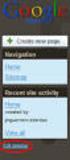 1 Curso de Formação de Professores em Tecnologia de Informação e de Comunicação Acessível PASSO 1 ACESSE O ENDEREÇO DO GOOGLE SITES Como publicar páginas Web no GoogleSites Ao criar sua conta no Gmail,
1 Curso de Formação de Professores em Tecnologia de Informação e de Comunicação Acessível PASSO 1 ACESSE O ENDEREÇO DO GOOGLE SITES Como publicar páginas Web no GoogleSites Ao criar sua conta no Gmail,
Ferramentas Web, Web 2.0 e Software Livre em EVT
 E s t u d o s o b r e a i n t e g r a ç ã o d e f e r r a m e n t a s d i g i t a i s n o c u r r í c u l o d a d i s c i p l i n a d e E d u c a ç ã o V i s u a l e T e c n o l ó g i c a OpenZine M a
E s t u d o s o b r e a i n t e g r a ç ã o d e f e r r a m e n t a s d i g i t a i s n o c u r r í c u l o d a d i s c i p l i n a d e E d u c a ç ã o V i s u a l e T e c n o l ó g i c a OpenZine M a
Rede HortiNET Guia de Utilização
 Rede HortiNET Guia de Utilização www.hortinet.info 1 Página Inicial www.hortinet.info 2 Iniciar sessão www.hortinet.info Poderá iniciar sessão de duas formas Através da criação de uma conta de (1) registo
Rede HortiNET Guia de Utilização www.hortinet.info 1 Página Inicial www.hortinet.info 2 Iniciar sessão www.hortinet.info Poderá iniciar sessão de duas formas Através da criação de uma conta de (1) registo
A ferramenta wiki dentro da Plataforma Moodle funciona como um aplicativo que permite a redação e edição coletiva de textos e hipertextos.
 Criando wiki A ferramenta wiki dentro da Plataforma Moodle funciona como um aplicativo que permite a redação e edição coletiva de textos e hipertextos. Basicamente, a página wiki é um local onde todos
Criando wiki A ferramenta wiki dentro da Plataforma Moodle funciona como um aplicativo que permite a redação e edição coletiva de textos e hipertextos. Basicamente, a página wiki é um local onde todos
Tutorial para Cadastro de Projeto de Pesquisa no sistema em pesquisa.ifes.edu.br R00
 MINISTÉRIO DA EDUCAÇÃO INSTITUTO FEDERAL DE EDUCAÇÃO, CIÊNCIA E TECNOLOGIA DO ESPÍRITO SANTO Autarquia criada pela Lei n o. 11.892, de 29 de dezembro de 2008 PRÓ-REITORIA DE PESQUISA E PÓS-GRADUAÇÃO DIRETORIA
MINISTÉRIO DA EDUCAÇÃO INSTITUTO FEDERAL DE EDUCAÇÃO, CIÊNCIA E TECNOLOGIA DO ESPÍRITO SANTO Autarquia criada pela Lei n o. 11.892, de 29 de dezembro de 2008 PRÓ-REITORIA DE PESQUISA E PÓS-GRADUAÇÃO DIRETORIA
Exemplo de número de caixa. Exemplo de número de posto
 1. Índice 2. Inicialização....2 3. Configuração..3 4. Configuração inicial de ZS Rest APP em terminal móvel........12 5. Funcionamento ZS Rest APP em terminal móvel.....14 2 Este manual serve para o ajudar
1. Índice 2. Inicialização....2 3. Configuração..3 4. Configuração inicial de ZS Rest APP em terminal móvel........12 5. Funcionamento ZS Rest APP em terminal móvel.....14 2 Este manual serve para o ajudar
Manual de Utilizador do Backoffice
 Manual de Utilizador do Backoffice Conteúdo Acesso ao Backoffice... 2 Actualizar Conteúdos do Website... 3 Homepage... 3 Quem Somos... 5 Serviços... 7 Outros Produtos... 8 Empresas Parceiras... 9 Contactos...
Manual de Utilizador do Backoffice Conteúdo Acesso ao Backoffice... 2 Actualizar Conteúdos do Website... 3 Homepage... 3 Quem Somos... 5 Serviços... 7 Outros Produtos... 8 Empresas Parceiras... 9 Contactos...
MANUAL DE NAVEGAÇÃO UNICURITIBA VIRTUAL PROFESSOR
 MANUAL DE NAVEGAÇÃO UNICURITIBA VIRTUAL PROFESSOR ACESSANDO O UNICURITIBA VIRTUAL Acesse o site do UNICURITIBA: http://unicuritiba.edu.br Clique no link Portal do Professor, que fica no canto superior
MANUAL DE NAVEGAÇÃO UNICURITIBA VIRTUAL PROFESSOR ACESSANDO O UNICURITIBA VIRTUAL Acesse o site do UNICURITIBA: http://unicuritiba.edu.br Clique no link Portal do Professor, que fica no canto superior
Manual do Utilizador Gestor
 Manual do Utilizador Gestor 1. Conhecer o 20 Escola Digital... 3 20 Escola Digital Visão Geral... 3 2. Autenticação... 5 3. Mural... 6 3.1. Partilhar um comentário... 6 3.2. Comentar um comentário... 6
Manual do Utilizador Gestor 1. Conhecer o 20 Escola Digital... 3 20 Escola Digital Visão Geral... 3 2. Autenticação... 5 3. Mural... 6 3.1. Partilhar um comentário... 6 3.2. Comentar um comentário... 6
Manual do Utilizador RNEC
 Manual do Utilizador RNEC Projeto: RNEC Índice 1 Resumo da Aplicação...... 4 1.1 Sobre este documento... 4 2 Aplicação RNEC Externo...... 5 2.1 Como entrar no RNEC?... 5 2.2 Como recuperar a minha Password?...
Manual do Utilizador RNEC Projeto: RNEC Índice 1 Resumo da Aplicação...... 4 1.1 Sobre este documento... 4 2 Aplicação RNEC Externo...... 5 2.1 Como entrar no RNEC?... 5 2.2 Como recuperar a minha Password?...
SGCD 2.0 Sistema Gerenciador de Conteúdo Dinâmico
 Sistema Gerenciador de Conteúdo Dinâmico No final de 2007, o Serviço Técnico de Informática da UNESP Marília, disponibilizou para a comunidade acadêmica e administrativa o Sistema Dinâmico de websites
Sistema Gerenciador de Conteúdo Dinâmico No final de 2007, o Serviço Técnico de Informática da UNESP Marília, disponibilizou para a comunidade acadêmica e administrativa o Sistema Dinâmico de websites
Manual do Usuário Webmail SoftSul
 Manual do Usuário Webmail SoftSul 2 Índice Interface Geral do Webmail 03 Caixa de entrada 04 Opções de apresentação e filtro 05 Os e-mails nos seus estados 06 Marcar um e-mail 07 Acesso a Configurações
Manual do Usuário Webmail SoftSul 2 Índice Interface Geral do Webmail 03 Caixa de entrada 04 Opções de apresentação e filtro 05 Os e-mails nos seus estados 06 Marcar um e-mail 07 Acesso a Configurações
MAR2020 Manual de Utilização do Balcão do Beneficiário
 MAR2020 Manual de Utilização do Balcão do Beneficiário Versão 1.0 Data 20/03/2018 Página 1 de 22 Guia de Conteúdos 1. Acesso ao Balcão... 3 2. Registo de Entidade... 4 2.1. Registo de Beneficiário... 4
MAR2020 Manual de Utilização do Balcão do Beneficiário Versão 1.0 Data 20/03/2018 Página 1 de 22 Guia de Conteúdos 1. Acesso ao Balcão... 3 2. Registo de Entidade... 4 2.1. Registo de Beneficiário... 4
COMO ADICIONAR CONTEÚDO WEB SIMPLES Portal Ebserh Site dos Hospitais Universitários
 COMO ADICIONAR CONTEÚDO WEB SIMPLES Portal Ebserh Site dos Hospitais Universitários Versão 1.0 Manual Como adicionar conteúdo web simples 1. ACESSANDO A ADMINISTRAÇÃO DE CONTEÚDOS 1.1 Com o usuário autenticado,
COMO ADICIONAR CONTEÚDO WEB SIMPLES Portal Ebserh Site dos Hospitais Universitários Versão 1.0 Manual Como adicionar conteúdo web simples 1. ACESSANDO A ADMINISTRAÇÃO DE CONTEÚDOS 1.1 Com o usuário autenticado,
Página Inicial do Moodle
 Moodle: Formando 1 Índice Página Inicial do Moodle... 3 Navegar no Moodle... 4 Editar Perfil... 5 a 7 Participar no Fórum... 8 a 9 Entrega de Trabalhos... 10 a 11 Enviar Mensagens aos Participantes...
Moodle: Formando 1 Índice Página Inicial do Moodle... 3 Navegar no Moodle... 4 Editar Perfil... 5 a 7 Participar no Fórum... 8 a 9 Entrega de Trabalhos... 10 a 11 Enviar Mensagens aos Participantes...
MANUAL DO AMBIENTE VIRTUAL DE APRENDIZAGEM (AVA)
 MANUAL DO AMBIENTE VIRTUAL DE APRENDIZAGEM (AVA) SUMÁRIO APRESENTAÇÃO... 3 1 ACESSO AO AMBIENTE... 4 1.1 Acesso Direto... 4 1.2 Site Institucional... 4 2 - LOGIN... 5 3 - PAINEL DE CONTROLE... 6 4 - ACESSO
MANUAL DO AMBIENTE VIRTUAL DE APRENDIZAGEM (AVA) SUMÁRIO APRESENTAÇÃO... 3 1 ACESSO AO AMBIENTE... 4 1.1 Acesso Direto... 4 1.2 Site Institucional... 4 2 - LOGIN... 5 3 - PAINEL DE CONTROLE... 6 4 - ACESSO
Qualquer dúvida por favor entre em contato pelo ou pelo telefone +55 (11) Equipe ProntMed
 Olá, Obrigado pelo interesse. Queremos lhe proporcionar a melhor experiência, por isso oferecemos esse rápido guia de como agendar um atendimento em seu Prontmed Consultório. Qualquer dúvida por favor
Olá, Obrigado pelo interesse. Queremos lhe proporcionar a melhor experiência, por isso oferecemos esse rápido guia de como agendar um atendimento em seu Prontmed Consultório. Qualquer dúvida por favor
Conhecendo e editando o seu perfil
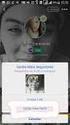 Neste tutorial, você vai conhecer e aprender a editar o seu perfil na Plataforma Moodle/Cederj. Vamos lá! 1- Usando o Blog 2 2- Meus arquivos privados 6 3- Inserindo Repositórios 9 4- Modificando o perfil
Neste tutorial, você vai conhecer e aprender a editar o seu perfil na Plataforma Moodle/Cederj. Vamos lá! 1- Usando o Blog 2 2- Meus arquivos privados 6 3- Inserindo Repositórios 9 4- Modificando o perfil
Comunicador Interno (Mensagens Instantâneas)
 Comunicador Interno (Mensagens Instantâneas) Manual do Usuário USU Unidade de Suporte ao Usuário GINF Gerência de Informática Setembro/2010 ATENÇÃO : A Unidade de Suporte ao Usuário do CREA-SP se isenta
Comunicador Interno (Mensagens Instantâneas) Manual do Usuário USU Unidade de Suporte ao Usuário GINF Gerência de Informática Setembro/2010 ATENÇÃO : A Unidade de Suporte ao Usuário do CREA-SP se isenta
Índice MANUAL DE UTILIZAÇÃO BALCÃO DIGITAL CGI
 Índice 1. Requisitos que devem ser cumpridos para a correta utilização das funcionalidades do Balcão Digital... 2 2. Procedimentos inerentes à correta utilização do Balcão Digital... 3 3. Funcionalidades
Índice 1. Requisitos que devem ser cumpridos para a correta utilização das funcionalidades do Balcão Digital... 2 2. Procedimentos inerentes à correta utilização do Balcão Digital... 3 3. Funcionalidades
Serviço de Rede Wireless para Eventos Manual de Configuração. 1. Windows Windows Windows Vista MacOS Ubuntu...
 Campus de Gualtar 4710-057 Braga P Serviços de Comunicações Serviço de Rede Wireless para Eventos Manual de Configuração Índice 1. Windows 8... 2 2. Windows 7... 5 3. Windows Vista... 7 4. MacOS... 11
Campus de Gualtar 4710-057 Braga P Serviços de Comunicações Serviço de Rede Wireless para Eventos Manual de Configuração Índice 1. Windows 8... 2 2. Windows 7... 5 3. Windows Vista... 7 4. MacOS... 11
PROGRAMA ESPECIAL DE FORMAÇÃO PEDAGÓGICA DE PROFESSORES PARA EDUCAÇÃO PROFISSIONAL MANUAL DO AMBIENTE VIRTUAL DE APRENDIZAGEM (AVA) TUTOR
 PROGRAMA ESPECIAL DE FORMAÇÃO PEDAGÓGICA DE PROFESSORES PARA EDUCAÇÃO PROFISSIONAL 2016 MANUAL DO AMBIENTE VIRTUAL DE APRENDIZAGEM (AVA) TUTOR Neste manual você encontrará tutoriais para as ferramentas
PROGRAMA ESPECIAL DE FORMAÇÃO PEDAGÓGICA DE PROFESSORES PARA EDUCAÇÃO PROFISSIONAL 2016 MANUAL DO AMBIENTE VIRTUAL DE APRENDIZAGEM (AVA) TUTOR Neste manual você encontrará tutoriais para as ferramentas
Sistemas Enturma: Manual de Utilização do Gerenciador de Páginas
 Apresentação O Manual de Gerenciador de Páginas fornece todas as informações necessárias para os usuários tirarem o máximo proveito das ferramentas existentes nas comunidades do sistema Enturma para criação
Apresentação O Manual de Gerenciador de Páginas fornece todas as informações necessárias para os usuários tirarem o máximo proveito das ferramentas existentes nas comunidades do sistema Enturma para criação
UNIVERSIDADE FEDERAL DE SANTA MARIA NÚCLEO DE TECNOLOGIA EDUCACIONAL - NTE EQUIPE DE CAPACITAÇÃO
 UNIVERSIDADE FEDERAL DE SANTA MARIA NÚCLEO DE TECNOLOGIA EDUCACIONAL - NTE EQUIPE DE CAPACITAÇÃO AMBIENTE VIRTUAL DE ENSINO-APRENDIZAGEM MOODLE VERSÃO 2.7 ATIVIDADE BASE DE DADOS Manual do professor 1
UNIVERSIDADE FEDERAL DE SANTA MARIA NÚCLEO DE TECNOLOGIA EDUCACIONAL - NTE EQUIPE DE CAPACITAÇÃO AMBIENTE VIRTUAL DE ENSINO-APRENDIZAGEM MOODLE VERSÃO 2.7 ATIVIDADE BASE DE DADOS Manual do professor 1
Google Drive Formulários
 Google Drive Formulários Sumário Formulário de pesquisa com o Google Drive... 3 Criando o formulário... 3 Criando as perguntas... 4 Configurando a página de confirmação... 9 Adicionando conteúdo multimídia
Google Drive Formulários Sumário Formulário de pesquisa com o Google Drive... 3 Criando o formulário... 3 Criando as perguntas... 4 Configurando a página de confirmação... 9 Adicionando conteúdo multimídia
Tutorial de como criar um evento na Plataforma EVEN3
 Tutorial de como criar um evento na Plataforma EVEN3 Objetivos: Esclarecer o modo de uso da ferramenta EVEN3, para dar autonomia ao usuário para que ele desenvolva seu próprio evento sem a necessidade
Tutorial de como criar um evento na Plataforma EVEN3 Objetivos: Esclarecer o modo de uso da ferramenta EVEN3, para dar autonomia ao usuário para que ele desenvolva seu próprio evento sem a necessidade
GUIA DO USUÁRIO GEP Sistema de Gestão de Evolução de Prontuários Médicos
 IBILCE UNESP 2014 GUIA DO USUÁRIO GEP Sistema de Gestão de Evolução de Prontuários Médicos Coordenação: Prof. Dr. Carlos Roberto Valêncio Resumo de Alterações Alteração Feita Responsável Data Documento
IBILCE UNESP 2014 GUIA DO USUÁRIO GEP Sistema de Gestão de Evolução de Prontuários Médicos Coordenação: Prof. Dr. Carlos Roberto Valêncio Resumo de Alterações Alteração Feita Responsável Data Documento
MANUAL PARA COLOCAÇÃO DE SERVIÇOS À VENDA NO SMARTFARMER
 MANUAL PARA COLOCAÇÃO DE SERVIÇOS À VENDA NO SMARTFARMER Esta funcionalidade é destinada aos Prestadores de Serviços que estão registados no SmartFarmer. NOTA: Se o seu serviço é de transportes/entregas,
MANUAL PARA COLOCAÇÃO DE SERVIÇOS À VENDA NO SMARTFARMER Esta funcionalidade é destinada aos Prestadores de Serviços que estão registados no SmartFarmer. NOTA: Se o seu serviço é de transportes/entregas,
Manual para atualização do portal do CNPq - versão 1.0 Parcerias
 Manual para atualização do portal do CNPq - versão 1.0 Parcerias Sumário 1. INTRODUÇÃO... 3 1.1. Finalidade... 3 2. METAS E RESTRIÇÕES PARA ATUALIZAÇÃO... 3 2.1. Metas... 3 2.2. Restrições... 3 3. ACESSANDO
Manual para atualização do portal do CNPq - versão 1.0 Parcerias Sumário 1. INTRODUÇÃO... 3 1.1. Finalidade... 3 2. METAS E RESTRIÇÕES PARA ATUALIZAÇÃO... 3 2.1. Metas... 3 2.2. Restrições... 3 3. ACESSANDO
Jornal TAP. Manual de Utilização
 Manual de Utilização 14-10-2015 Login 1- Login O utilizador, credenciado para edição de conteúdos, pode fazer login ao servidor através do endereço: http://jornal.tap.pt/pages/boffice.aspx 2- Após introduzir
Manual de Utilização 14-10-2015 Login 1- Login O utilizador, credenciado para edição de conteúdos, pode fazer login ao servidor através do endereço: http://jornal.tap.pt/pages/boffice.aspx 2- Após introduzir
TUTORIAL APPY PIE CADASTRO
 TUTORIAL APPY PIE Por Tássia e Sibele. CADASTRO No primeiro acesso, você deve clicar no botão Inscreva-se no canto superior direito da tela, como mostra a imagem abaixo: Deve: preencher os campos nome,
TUTORIAL APPY PIE Por Tássia e Sibele. CADASTRO No primeiro acesso, você deve clicar no botão Inscreva-se no canto superior direito da tela, como mostra a imagem abaixo: Deve: preencher os campos nome,
Tutorial para Acesso Portal dos Conselheiros
 Tutorial para Acesso Portal dos Conselheiros Acesso ao Portal dos Conselheiros Para obter acesso ao sistema, siga corretamente os passos logo abaixo: Acesse o endereço no navegador, http://sistemas.docasdoceara.com.br/sispcon/.
Tutorial para Acesso Portal dos Conselheiros Acesso ao Portal dos Conselheiros Para obter acesso ao sistema, siga corretamente os passos logo abaixo: Acesse o endereço no navegador, http://sistemas.docasdoceara.com.br/sispcon/.
earte Portal de Arte e Cultura
 v 2.0 Tutorial Guia Rápido de Utilização 2008-2011 SIQuant Engenharia do Território e Sistemas de Informação, Lda. Web: www.siquant.pt E-mail: mail@siquant.pt Copyright SIQuant 2008-2011. Todos os direitos
v 2.0 Tutorial Guia Rápido de Utilização 2008-2011 SIQuant Engenharia do Território e Sistemas de Informação, Lda. Web: www.siquant.pt E-mail: mail@siquant.pt Copyright SIQuant 2008-2011. Todos os direitos
Ao selecionar o seu curso, aparecerá a página principal contendo as informações e as atividades disponíveis.
 COMO PARTICIPAR DO CURSO Ao selecionar o seu curso, aparecerá a página principal contendo as informações e as atividades disponíveis. Na parte superior da tela há uma barra de navegação que indica sua
COMO PARTICIPAR DO CURSO Ao selecionar o seu curso, aparecerá a página principal contendo as informações e as atividades disponíveis. Na parte superior da tela há uma barra de navegação que indica sua
CONFIGURAÇÃO DA CAIXA DE CORREIO ELETRÓNICO
 CONFIGURAÇÃO DA CAIXA DE CORREIO ELETRÓNICO Outlook 2013 / 2016 & definições genéricas Criado/ Revisto Por: Revisto em: Contacto: DI-IPS Março 2017 Apoio.informatico@ips.pt Fevereiro 2018 ÍNDICE Índice...
CONFIGURAÇÃO DA CAIXA DE CORREIO ELETRÓNICO Outlook 2013 / 2016 & definições genéricas Criado/ Revisto Por: Revisto em: Contacto: DI-IPS Março 2017 Apoio.informatico@ips.pt Fevereiro 2018 ÍNDICE Índice...
Manual Prático. Elisabete Aguiar
 Manual Prático Elisabete Aguiar Índice A BARRA DE OPÇÕES... 4 Abrir um documento existente... 6 Guardar um documento Word... 7 Ambiente de Trabalho no Microsoft Word 2007... 9 Configuração de Páginas...
Manual Prático Elisabete Aguiar Índice A BARRA DE OPÇÕES... 4 Abrir um documento existente... 6 Guardar um documento Word... 7 Ambiente de Trabalho no Microsoft Word 2007... 9 Configuração de Páginas...
Cadastramento de utilizadores para a função Scan to pelo SmartDevice Monitor for Admin.
 Cadastramento de utilizadores para a função Scan to Email pelo SmartDevice Monitor for Admin. Para iniciar este processo, será necessário o cadastramento do endereço IP do servidor SMTP, no equipamento
Cadastramento de utilizadores para a função Scan to Email pelo SmartDevice Monitor for Admin. Para iniciar este processo, será necessário o cadastramento do endereço IP do servidor SMTP, no equipamento
SMART MARKETING WORDPRESS
 SMART MARKETING WORDPRESS MANUAL DE INSTRUÇÕES ÍNDICE 1. Instalação 2. Configuração 3. Utilização 3.0 Conta 3.0.1 Editar API Key 3.0.2 Remover dados 3.1 Listas 3.1.1 Criar nova lista 3.2 Subscritores 3.2.1
SMART MARKETING WORDPRESS MANUAL DE INSTRUÇÕES ÍNDICE 1. Instalação 2. Configuração 3. Utilização 3.0 Conta 3.0.1 Editar API Key 3.0.2 Remover dados 3.1 Listas 3.1.1 Criar nova lista 3.2 Subscritores 3.2.1
Manual de Ajuda Versão Manual 1.0 Sistemas do Futuro
 Manual de Ajuda Versão Manual 1.0 Sistemas do Futuro Índice Introdução... 3 Acesso e tela de entrada na aplicação... 4 Painel tela geral de informações... 5 Tarefas disponíveis no in admin.net... 6 Manutenção...
Manual de Ajuda Versão Manual 1.0 Sistemas do Futuro Índice Introdução... 3 Acesso e tela de entrada na aplicação... 4 Painel tela geral de informações... 5 Tarefas disponíveis no in admin.net... 6 Manutenção...
3 Cabeçalho/ logótipo 4 Menu principal 5 Autenticação
 Escolas de Primeiro Ciclo no site do Agrupamento Iniciar com o endereço www.aecarvalhos.pt 1 1 Clicar em ESCOLAS DO AGRUPAMENTO (lado direito do site). 2 2 Apontar para EB1/JI e clicar na escola respetiva.
Escolas de Primeiro Ciclo no site do Agrupamento Iniciar com o endereço www.aecarvalhos.pt 1 1 Clicar em ESCOLAS DO AGRUPAMENTO (lado direito do site). 2 2 Apontar para EB1/JI e clicar na escola respetiva.
Painel Administrativo Westlock
 Painel Administrativo Westlock Acesso ao Painel Administrativo Para acessar o Painel Administrativo da Westlock clique no endereço http://downloadcenter.westlockcontrolsmarcom.com/admin/ e preencha as
Painel Administrativo Westlock Acesso ao Painel Administrativo Para acessar o Painel Administrativo da Westlock clique no endereço http://downloadcenter.westlockcontrolsmarcom.com/admin/ e preencha as
Na seqüência, será aberta uma página de login de acesso ao ambiente de gerenciamento do portal, conforme ilustrado na figura 01, abaixo: Figura 01
 Tutorial Versão1.0 O Manual Tutorial do Apae em Rede pretende orientá-los no gerenciamento de conteúdos do portal. Para darmos início a essa orientação, é preciso acessá-lo. Para tanto, basta digitar intranet.apaebrasil.org.br
Tutorial Versão1.0 O Manual Tutorial do Apae em Rede pretende orientá-los no gerenciamento de conteúdos do portal. Para darmos início a essa orientação, é preciso acessá-lo. Para tanto, basta digitar intranet.apaebrasil.org.br
TUTORIAL. Tutorial de como compartilhar o Google Agenda Tutorial de como criar um evento na Plataforma EVEN3
 TUTORIAL Tutorial de como compartilhar o Google Agenda Tutorial de como criar um evento na Plataforma EVEN3 Tutorial de como compartilhar o Google Agenda TUTORIAL DE COMO COMPARTILHAR O GOOGLE AGENDA Objetivos:
TUTORIAL Tutorial de como compartilhar o Google Agenda Tutorial de como criar um evento na Plataforma EVEN3 Tutorial de como compartilhar o Google Agenda TUTORIAL DE COMO COMPARTILHAR O GOOGLE AGENDA Objetivos:
Sibele Loss Edimara Heis
 Sibele Loss Edimara Heis 2016 TUTORIAL ETC Tela Inicial É a primeira tela que aparece ao se logar no sistema. Nesta tela encontram se as funcionalidades do ETC (Notificações, Documentos, Biblioteca, Mensagens,
Sibele Loss Edimara Heis 2016 TUTORIAL ETC Tela Inicial É a primeira tela que aparece ao se logar no sistema. Nesta tela encontram se as funcionalidades do ETC (Notificações, Documentos, Biblioteca, Mensagens,
Tutorial para Professores
 Tutorial para Professores Revisão 3.0 Suporte de Informática 00/00/2018 moodle@faccentronh.com.br 1 Sumário O que é o Moodle?...... 3 Para que serve o Moodle?...... 3 Como acessar o Moodle??... 4 Tela
Tutorial para Professores Revisão 3.0 Suporte de Informática 00/00/2018 moodle@faccentronh.com.br 1 Sumário O que é o Moodle?...... 3 Para que serve o Moodle?...... 3 Como acessar o Moodle??... 4 Tela
Leia com bastante atenção cada item abaixo para facilitar o seu cadastramento e não perder o prazo de inscrição.
 Leia com bastante atenção cada item abaixo para facilitar o seu cadastramento e não perder o prazo de inscrição. ITEM 1: Caso já possua o cadastro juntamente ao Centro de Integração Empresa Escola de Minas
Leia com bastante atenção cada item abaixo para facilitar o seu cadastramento e não perder o prazo de inscrição. ITEM 1: Caso já possua o cadastro juntamente ao Centro de Integração Empresa Escola de Minas
Tutorial de configuração de rede Wireless ISPGayaRadius
 Tutorial de configuração de rede Wireless ISPGayaRadius 1 Índice Como configurar a rede wireless do ISPGayaRadius no Windows XP?... 3 Como configurar a rede wireless do ISPGayaRadius no Windows Vista ou
Tutorial de configuração de rede Wireless ISPGayaRadius 1 Índice Como configurar a rede wireless do ISPGayaRadius no Windows XP?... 3 Como configurar a rede wireless do ISPGayaRadius no Windows Vista ou
OpenTouch Conversation One
 OpenTouch Conversation One Manual de utilizador R2.2 8AL90647PTABed02 1625 1. OpenTouch Conversation One... 3 2. Instalação... 3 3. Iniciar o OpenTouch Conversation... 3 3.1 Terminar sessão... 3 4. Página
OpenTouch Conversation One Manual de utilizador R2.2 8AL90647PTABed02 1625 1. OpenTouch Conversation One... 3 2. Instalação... 3 3. Iniciar o OpenTouch Conversation... 3 3.1 Terminar sessão... 3 4. Página
Manual de Utilização do Webmail v1.1
 Manual de Utilização do Webmail v1.1 (mail.ufvjm.edu.br) 1 Sumário Como Fazer o Login...3 Como Alterar a Senha...4 Como Enviar um E-mail...5 Como Criar uma Assinatura de E-mail...11 Como Criar Filtros...13
Manual de Utilização do Webmail v1.1 (mail.ufvjm.edu.br) 1 Sumário Como Fazer o Login...3 Como Alterar a Senha...4 Como Enviar um E-mail...5 Como Criar uma Assinatura de E-mail...11 Como Criar Filtros...13
Guia Fornecedor Gestão de Oportunidades
 Guia Fornecedor Gestão de Oportunidades Selos Temporais Configuração de Selos Temporais 1. Entre nas Configurações da Entidade 2. Clique em Adicionar fornecedor de selos temporais na secção Configuração
Guia Fornecedor Gestão de Oportunidades Selos Temporais Configuração de Selos Temporais 1. Entre nas Configurações da Entidade 2. Clique em Adicionar fornecedor de selos temporais na secção Configuração
Como exibir vídeos do Youtube sem sugestões inadequadas
 Como exibir vídeos do Youtube sem sugestões inadequadas Objetivo deste tutorial Orientar o professor nas etapas da publicação de vídeos do youtube em um blog. Com isso é possível criar uma página de apresentação
Como exibir vídeos do Youtube sem sugestões inadequadas Objetivo deste tutorial Orientar o professor nas etapas da publicação de vídeos do youtube em um blog. Com isso é possível criar uma página de apresentação
Gestão Unificada de Recursos Institucionais GURI
 Documentação de Sistemas Gestão Unificada de Recursos Institucionais GURI Módulo de Processo Seletivo Acadêmico Versão 2.1.5 Última revisão: 18/12/2017 2017 Versão: 1.0 Documentação: André L. M. C. Revisão:
Documentação de Sistemas Gestão Unificada de Recursos Institucionais GURI Módulo de Processo Seletivo Acadêmico Versão 2.1.5 Última revisão: 18/12/2017 2017 Versão: 1.0 Documentação: André L. M. C. Revisão:
Sistemas e Tecnologias de Informação. Adobe Connect 8. Manual de Utilização. Universidade Católica Portuguesa Centro Regional do Porto
 Sistemas e Tecnologias de Informação Adobe Connect 8 Manual de Utilização Universidade Católica Portuguesa Centro Regional do Porto Este manual tem como objectivo melhorar a interacção dos utilizadores
Sistemas e Tecnologias de Informação Adobe Connect 8 Manual de Utilização Universidade Católica Portuguesa Centro Regional do Porto Este manual tem como objectivo melhorar a interacção dos utilizadores
Catálogo BloguesEDU Apoio
 Apoio Tutorial Novo Blogger 1 Neste tutorial, iremos apoiá-lo ao longo do processo de construção e personalização de um blogue com o novo layout da ferramenta Blogger (http://www.blogger.com ) à qual pode
Apoio Tutorial Novo Blogger 1 Neste tutorial, iremos apoiá-lo ao longo do processo de construção e personalização de um blogue com o novo layout da ferramenta Blogger (http://www.blogger.com ) à qual pode
CURSO BÁSICO. Ao selecionar a sua disciplina, aparecerá a página principal contendo as informações e as atividades disponíveis.
 CURSO BÁSICO COMO PARTICIPAR Da disciplina Ao selecionar a sua disciplina, aparecerá a página principal contendo as informações e as atividades disponíveis. Na parte superior da tela há uma barra de navegação
CURSO BÁSICO COMO PARTICIPAR Da disciplina Ao selecionar a sua disciplina, aparecerá a página principal contendo as informações e as atividades disponíveis. Na parte superior da tela há uma barra de navegação
SIGEF Portal Organismo. Manual de utilizador v
 SIGEF Portal Organismo Manual de utilizador v.201611.07 Índice 1. Introdução... 4 2. O Portal... 5 2.1. Login... 5 2.2. Registo de Organismo... 6 2.3. Chave de validação para ativar registo... 8 2.4. Atualização
SIGEF Portal Organismo Manual de utilizador v.201611.07 Índice 1. Introdução... 4 2. O Portal... 5 2.1. Login... 5 2.2. Registo de Organismo... 6 2.3. Chave de validação para ativar registo... 8 2.4. Atualização
MANUAL DO PORTAL ALUNO
 MANUAL DO PORTAL ALUNO http://portal.ibta.edu.br Sumário 1. Acesso... 3 1.1. Esqueci Minha Senha... 4 2. Contexto... 7 2.1. Alterar Contexto... 8 3. Contrato / Comunicados... 9 4. Menu Acadêmico... 10
MANUAL DO PORTAL ALUNO http://portal.ibta.edu.br Sumário 1. Acesso... 3 1.1. Esqueci Minha Senha... 4 2. Contexto... 7 2.1. Alterar Contexto... 8 3. Contrato / Comunicados... 9 4. Menu Acadêmico... 10
Gestão Unificada de Recursos Institucionais GURI
 Documentação de Sistemas Gestão Unificada de Recursos Institucionais GURI Módulo de Newsletters - NWT Versão 1.15 Última revisão: 12/03/2018 2018 Versão: 1.15 Documentação: André L.M. Camargo Revisão:
Documentação de Sistemas Gestão Unificada de Recursos Institucionais GURI Módulo de Newsletters - NWT Versão 1.15 Última revisão: 12/03/2018 2018 Versão: 1.15 Documentação: André L.M. Camargo Revisão:
Envio de Documentos à Autoridade Tributária e Aduaneira
 Envio de Documentos à Autoridade Tributária e Aduaneira Índice 1. Criar utilizador no Portal das Finanças... 3 2. Criar Documento e enviar à AT... 7 3. Anular documento e enviar à AT... 15 4. Consulta
Envio de Documentos à Autoridade Tributária e Aduaneira Índice 1. Criar utilizador no Portal das Finanças... 3 2. Criar Documento e enviar à AT... 7 3. Anular documento e enviar à AT... 15 4. Consulta
Manual da Turma Virtual: CONFIGURAÇÕES. Para acessar a turma virtual com o perfil Docente, siga o caminho indicado abaixo:
 Manual da Turma Virtual: CONFIGURAÇÕES Para acessar a turma virtual com o perfil Docente, siga o caminho indicado abaixo: MENU TURMA VIRTUAL MENU CONFIGURAÇÕES CONFIGURAR TURMA Esta funcionalidade permitirá
Manual da Turma Virtual: CONFIGURAÇÕES Para acessar a turma virtual com o perfil Docente, siga o caminho indicado abaixo: MENU TURMA VIRTUAL MENU CONFIGURAÇÕES CONFIGURAR TURMA Esta funcionalidade permitirá
Faça seu login na página pt-br.wordpress.com. Caso ainda não tenha um login, registre-se.
 WORDPRESS Faça seu login na página pt-br.wordpress.com. Caso ainda não tenha um login, registre-se. Na aba Meus blogs, clique em administrar blog para acessar as funcionalidades de seu blog: 1 Em aparência
WORDPRESS Faça seu login na página pt-br.wordpress.com. Caso ainda não tenha um login, registre-se. Na aba Meus blogs, clique em administrar blog para acessar as funcionalidades de seu blog: 1 Em aparência
Sumário. Introdução 2. Página Inicial 3. Barra de Navegação 5. Configurações e demais Opções 6. Monitor de eventos 7. Mensagens 8. Blocos 9.
 Manual do Aluno Sumário Introdução 2 Página Inicial 3 Barra de Navegação 5 Configurações e demais Opções 6 Monitor de eventos 7 Mensagens 8 Blocos 9 Painel 10 Calendário 11 Arquivos Privados 12 Área da
Manual do Aluno Sumário Introdução 2 Página Inicial 3 Barra de Navegação 5 Configurações e demais Opções 6 Monitor de eventos 7 Mensagens 8 Blocos 9 Painel 10 Calendário 11 Arquivos Privados 12 Área da
Utilizar o Office 365 no iphone ou ipad
 Utilizar o Office 365 no iphone ou ipad Guia de Introdução Verificar e-mail Configure o seu iphone ou ipad para enviar e receber correio da sua conta Office 365. Consultar o seu calendário, esteja onde
Utilizar o Office 365 no iphone ou ipad Guia de Introdução Verificar e-mail Configure o seu iphone ou ipad para enviar e receber correio da sua conta Office 365. Consultar o seu calendário, esteja onde
